5 Cara Download Browser di Windows Tanpa Browser
Diterbitkan: 2023-01-23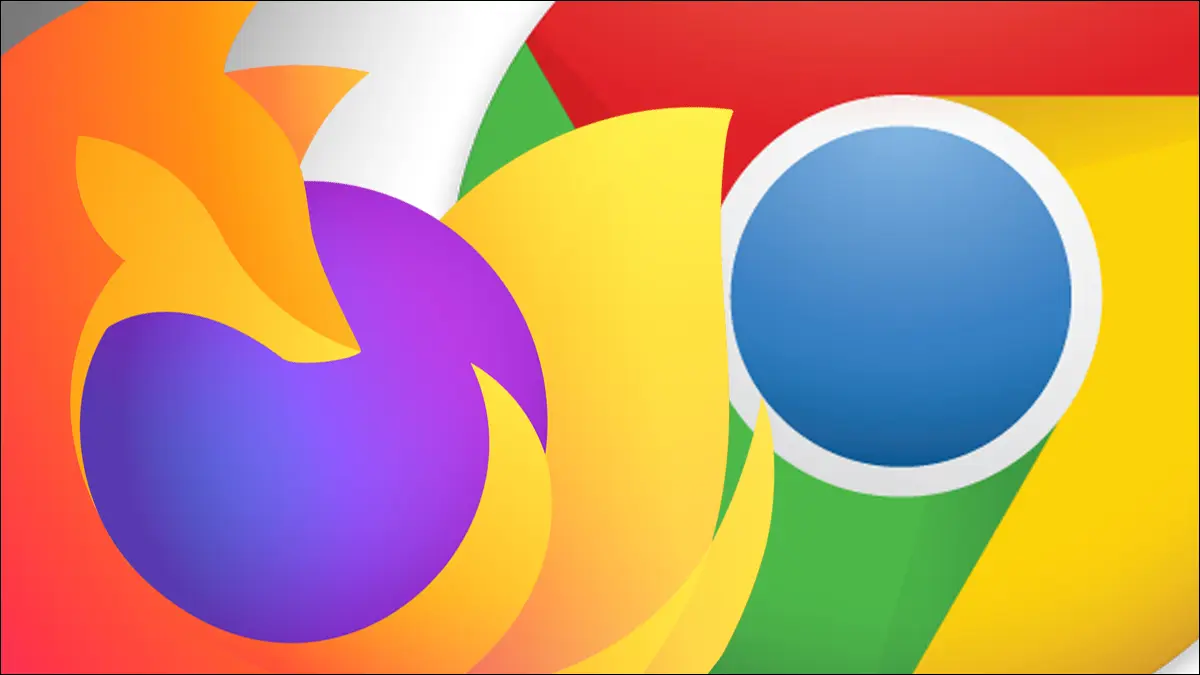
Mengunduh browser web lain adalah salah satu tugas pertama yang dilakukan banyak orang di PC Windows baru, biasanya dengan salinan bawaan Microsoft Edge atau Internet Explorer. Namun, ada beberapa cara lain untuk menggunakan Chrome atau Firefox di PC baru.
Di masa lalu, mendapatkan browser web biasanya berarti mengambil CD atau floppy disk, atau menunggu unduhan yang lambat melalui jaringan FTP. Windows akhirnya dikirimkan dengan Internet Explorer secara default, dan kemudian Microsoft Edge, yang berarti mengunduh browser web lain hanya dengan beberapa klik saja. Di era modern, Edge dan mesin telusur bawaannya (Bing) mencoba menghentikan Anda beralih dengan peringatan saat Anda menelusuri "google chrome" atau istilah terkait lainnya, yang cukup lucu.
Meskipun menggunakan Edge untuk mengunduh peramban lain di PC Windows Anda masih merupakan metode termudah, ada beberapa cara lain untuk menggunakan Chrome, Firefox, atau peramban lain pilihan Anda.
Toko Microsoft
Skrip PowerShell
Perintah Keriting
Cokelat
Program Bantuan HTML
Toko Microsoft
Toko aplikasi bawaan untuk Windows 10 dan 11, Microsoft Store, digunakan untuk mengunci aplikasi yang lebih canggih seperti browser web. Aturannya lebih longgar akhir-akhir ini, dan sebagai hasilnya, Mozilla Firefox menjadi browser web utama pertama di Microsoft Store pada November 2021.
Mulai Januari 2022, Anda dapat mengunduh Mozilla Firefox, Opera, Opera GX, Brave Browser, dan beberapa alternatif yang kurang populer dari Microsoft Store. Cukup buka aplikasi Microsoft Store di PC Anda dan cari.
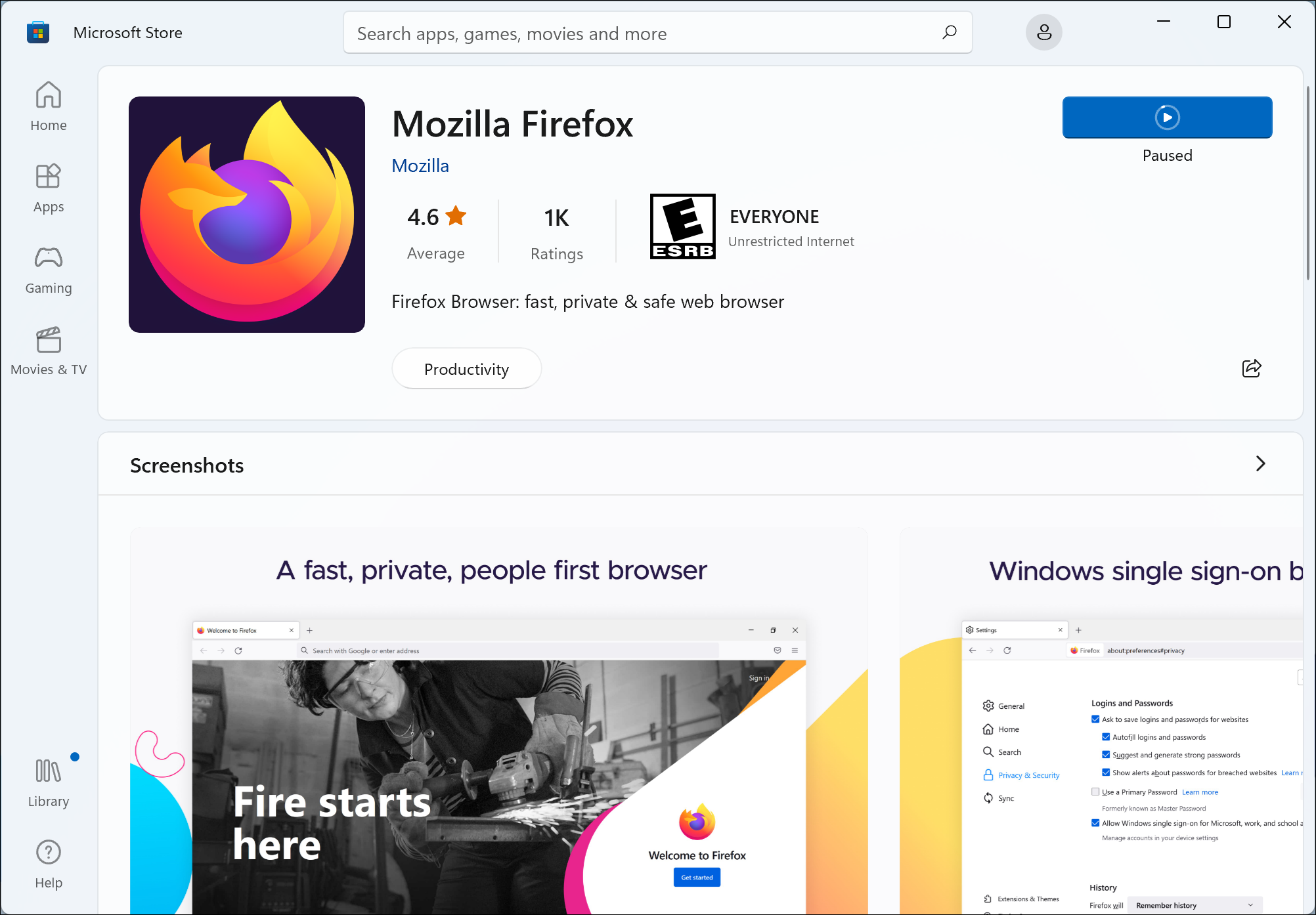
Masih ada banyak aplikasi palsu di Microsoft Store, jadi berhati-hatilah saat mengambil yang ditautkan di atas. Dalam skenario ini, saat kami mencoba untuk tidak menggunakan browser web, Anda dapat memastikan bahwa Anda membuka daftar yang tepat dengan menggunakan dialog Windows Run dan skema Store URI. Misalnya, inilah URL toko untuk Firefox:
Lihat string di bagian akhir setelah “productId”? Buka dialog Run (Win + R), lalu ketikkan URL ini:
Klik OK, dan Microsoft Store akan terbuka untuk daftar khusus itu. Anda dapat mengganti bagian setelah “ProductId=” dengan ID apa pun di Microsoft Store.
Skrip PowerShell
Salah satu metode mengunduh file secara langsung dari web tanpa browser web adalah dengan PowerShell, salah satu lingkungan baris perintah di Windows. Metode termudah adalah dengan menggunakan perintah Invoke-WebRequest, yang berfungsi sejauh PowerShell 3.0, yang dibundel dengan Windows 8 — membuat perintah tersedia di setiap versi modern Windows.
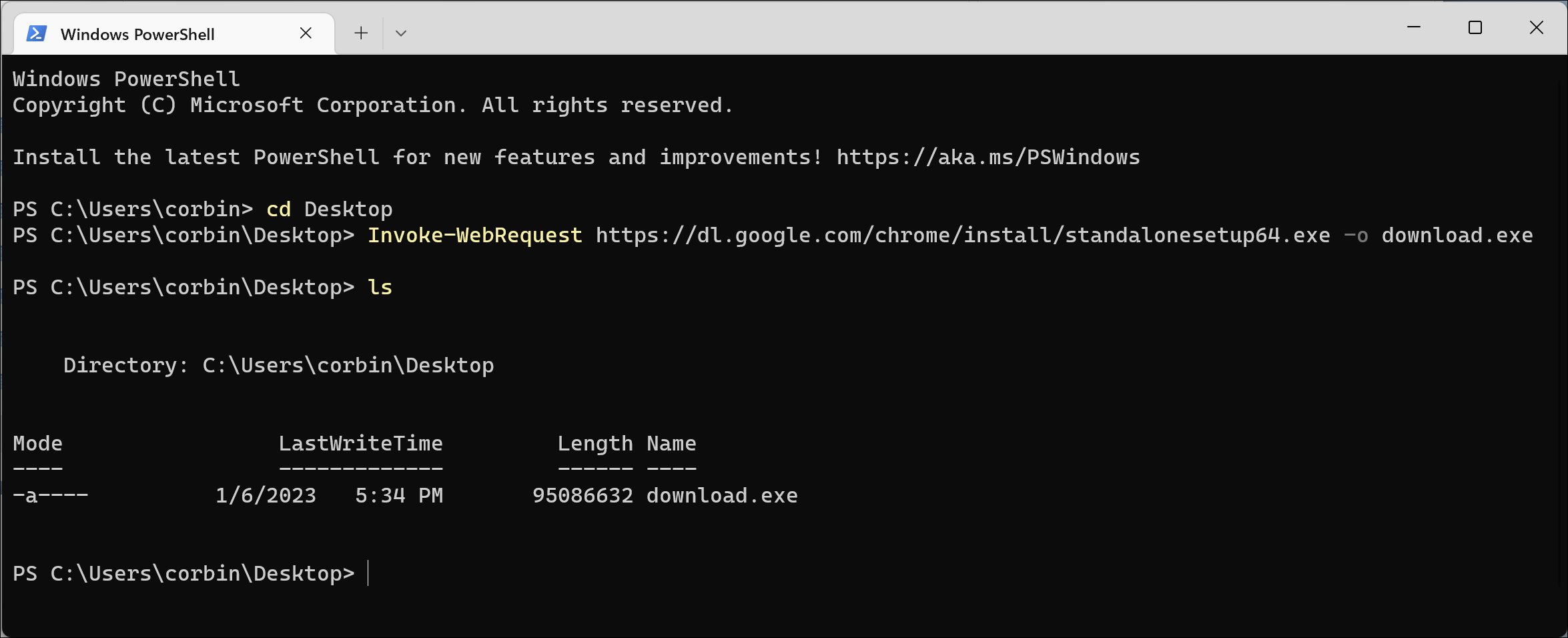
Untuk memulai, cari PowerShell di Start Menu dan buka. Ada juga banyak cara lain untuk membuka PowerShell. Anda akan melihat prompt yang dimulai di folder pengguna utama Anda. Mulailah dengan mengetik "cd Desktop" (tanpa tanda kutip) dan tekan Enter. Dengan begitu, file yang diunduh akan disimpan ke Desktop Anda agar mudah diakses.
Terakhir, ambil tautan unduhan untuk browser pilihan Anda dari bagian bawah artikel ini, dan masukkan ke dalam perintah Invoke-WebRequest seperti ini:
Invoke-WebRequest http://yourlinkgoeshere.com -o download.exe
PowerShell akan menampilkan popup progres, lalu menutupnya saat unduhan selesai. Anda kemudian dapat mencoba membuka file "download.exe" yang telah dibuat di desktop.
Perintah Keriting
Anda juga dapat langsung mengunduh file dari internet di Windows menggunakan Curl, alat lintas platform untuk membuat permintaan web dan mengunduh file. Curl sudah diinstal sebelumnya di Windows 10 versi 1803 atau lebih baru (Pembaruan April 2018).
Pertama, cari PowerShell di Start Menu dan buka, atau buka dari dialog Run dengan menekan Win + R dan ketik "powershell" (tanpa tanda kutip). Pertama, atur direktori ke folder Desktop Anda, sehingga Anda dapat dengan mudah menemukan file saat diunduh. Jalankan perintah di bawah ini dan tekan tombol Enter setelah selesai.
cd Desktop
Selanjutnya, dapatkan URL unduhan untuk browser Anda dari bagian bawah artikel ini, dan masukkan ke dalam perintah curl seperti contoh di bawah ini. Perhatikan bahwa URL harus masuk ke dalam tanda kutip.

curl -L "http://yourlinkgoeshere.com" -o download.exe
Perintah itu memberi tahu Curl untuk mengunduh URL yang ditentukan, mengikuti pengalihan HTTP apa pun (tanda -L), dan kemudian menyimpan file sebagai "download.exe" di folder.
Cokelat
Cara lain untuk menginstal perangkat lunak di Windows tanpa browser web adalah Chocolatey, pengelola paket pihak ketiga yang berfungsi seperti APT di beberapa distribusi Linux. Ini memungkinkan Anda menginstal, memperbarui, dan menghapus aplikasi — termasuk browser web — semuanya dengan perintah terminal.
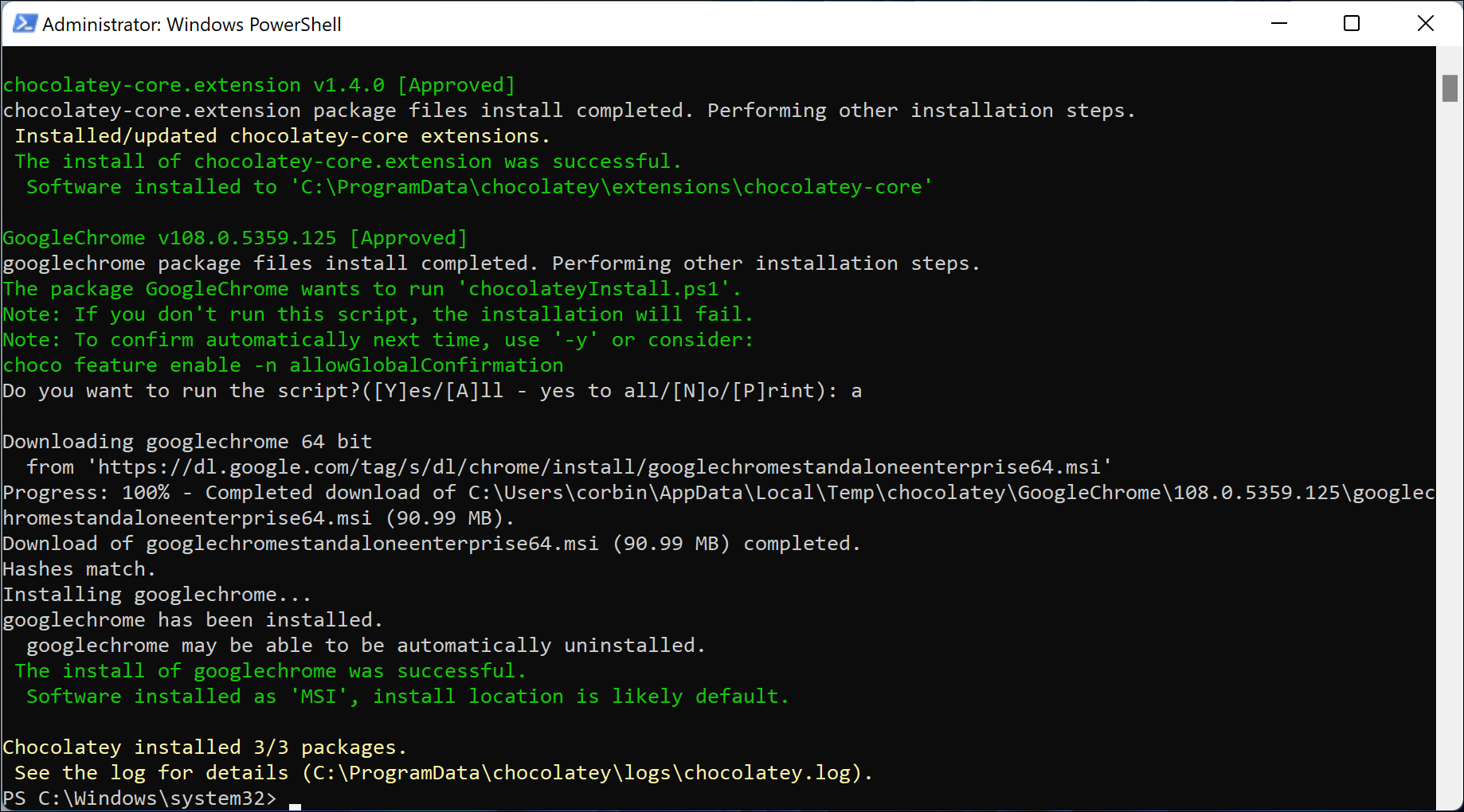
Pertama, cari PowerShell di Start Menu dan buka sebagai Administrator. Kemudian jalankan perintah di bawah ini untuk mengizinkan skrip yang dapat dieksekusi seperti Chocolatey untuk dijalankan, dan tekan Y saat diminta:
Set-ExecutionPolicy AllSigned
Selanjutnya, Anda perlu menginstal Chocolatey. Perintah di bawah ini seharusnya disalin dan ditempelkan ke PowerShell, tetapi kami bekerja dari asumsi bahwa Anda tidak menggunakan browser web di PC Windows, jadi bersenang-senanglah mengetikkan semua itu:
Bypass Set-ExecutionPolicy -Scope Process -Force; [System.Net.ServicePointManager]::SecurityProtocol = [System.Net.ServicePointManager]::SecurityProtocol -bor 3072; iex ((New-Object System.Net.WebClient).DownloadString('https://community.chocolatey.org/install.ps1'))Setelah selesai, Anda akan dapat menginstal browser web dengan perintah sederhana, serta hal lain di repositori Chocolatey. Di bawah ini adalah perintah untuk menginstal browser web populer. Ingatlah bahwa kapan pun Anda ingin menjalankan Chocolatey, Anda harus membuka jendela PowerShell sebagai Administrator.
choco instal googlechrome choco instal firefox choco menginstal opera choco install berani choco install vivaldi
Paket Chocolatey dirancang untuk diperbarui melalui Chocolatey (misalnya, dengan menjalankan “choco upgrade googlechrome”), tetapi browser web telah memperbarui dirinya sendiri.
Program Bantuan HTML
Anda mungkin pernah melihat Windows Help Viewer sebelumnya, yang digunakan beberapa aplikasi (kebanyakan perangkat lunak lama) untuk menampilkan file bantuan dan dokumentasi. Help Viewer dirancang untuk merender file HTML, termasuk yang dimuat dari web. Meskipun secara teknis membuatnya menjadi browser web, cukup konyol bahwa kami harus memasukkannya ke sini.
Untuk memulai, buka dialog Run (Win + R), lalu jalankan perintah ini:
hh https://google.com
Perintah itu membuka Help Viewer dengan halaman pencarian Google. Namun, saat Anda menggunakannya, Anda mungkin memperhatikan bahwa sebagian besar halaman hampir tidak berfungsi atau ditampilkan sebagai benar-benar rusak. Itu karena Penampil Bantuan menggunakan mesin rendering dari Internet Explorer 7. Penampil bahkan tidak mengenali HTTPS.
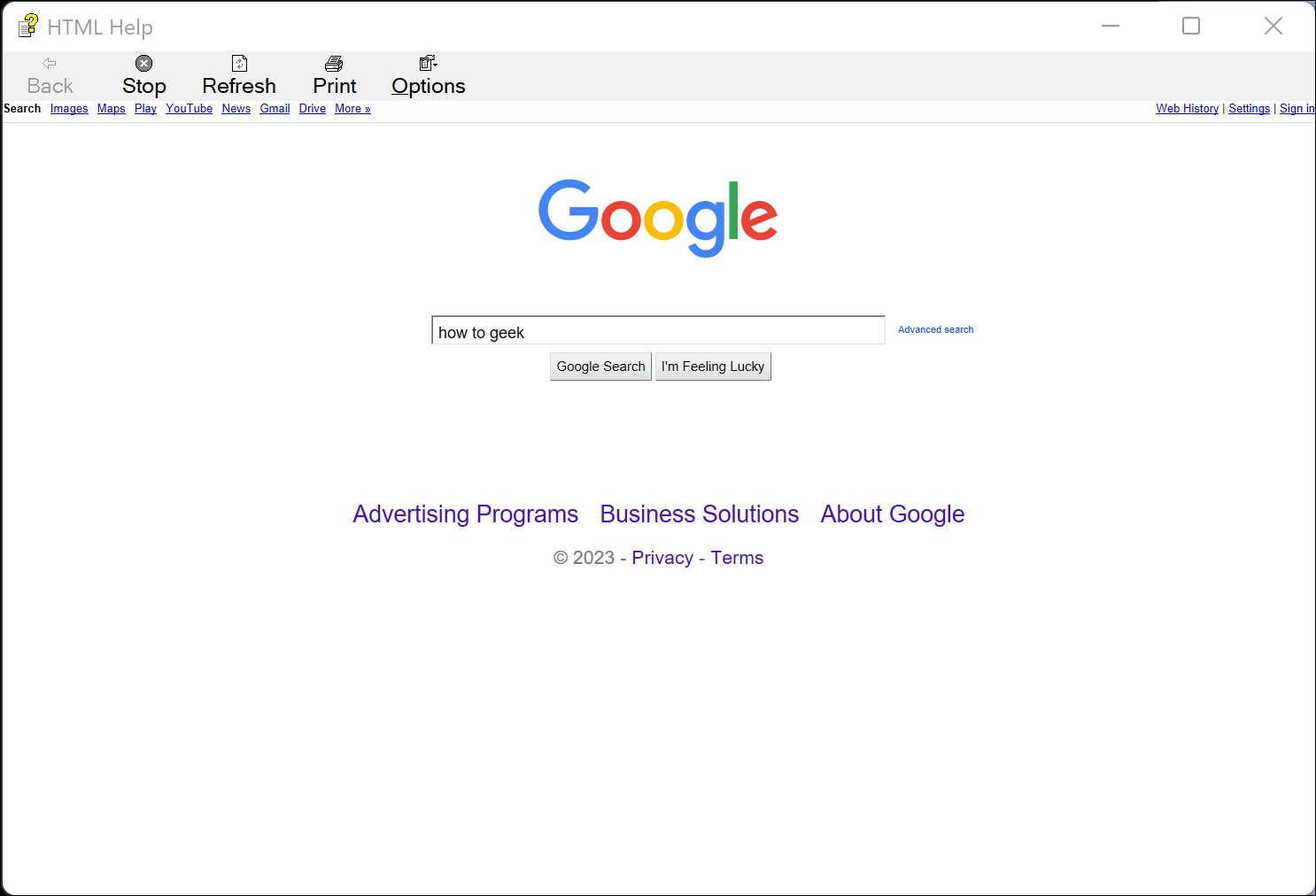
Mesin peramban kuno berarti banyak laman unduhan untuk peramban web tidak berfungsi sama sekali — tidak terjadi apa-apa saat saya mencoba mengeklik tombol pasang di laman untuk Google Chrome. Namun, jika Anda dapat membuka halaman kerja, halaman tersebut dapat mengunduh file. Misalnya, Anda dapat mengunduh Firefox dari situs web arsip Mozilla:
hh http://ftp.mozilla.org/pub/firefox/releases
Anda seharusnya tidak benar-benar menggunakan metode ini, bukan hanya karena sangat tidak praktis — mengunduh file yang dapat dieksekusi melalui koneksi HTTP yang tidak aman membuat Anda rentan terhadap serangan man-in-the-middle. Mencobanya di jaringan rumah Anda sendiri seharusnya baik-baik saja, tetapi jangan pernah melakukannya di Wi-Fi publik atau jaringan lain yang tidak Anda percayai sepenuhnya.
Tautan Unduhan Peramban
Berikut adalah URL untuk versi browser populer terbaru yang tersedia di Windows, yang dapat digunakan dengan metode pengunduhan berbasis URL apa pun yang disebutkan di atas. Ini telah diverifikasi untuk berfungsi pada Januari 2023.
Google Chrome (64-bit): https://dl.google.com/chrome/install/standalonesetup64.exe
Mozilla Firefox (64-bit): https://download.mozilla.org/?product=firefox-latest&os=win64
Mozilla Firefox (32-bit): https://download.mozilla.org/?product=firefox-latest&os=win
Opera (64-bit): https://net.geo.opera.com/opera/stable/windows
Mozilla menjelaskan semua opsi untuk tautan unduhan dalam file readme. Vivaldi tidak menawarkan pengunduhan langsung, tetapi Anda dapat melihat versi terbaru di elemen "penutup" di file XML pembaruan — begitu juga cara Chocolately mengunduh browser.

